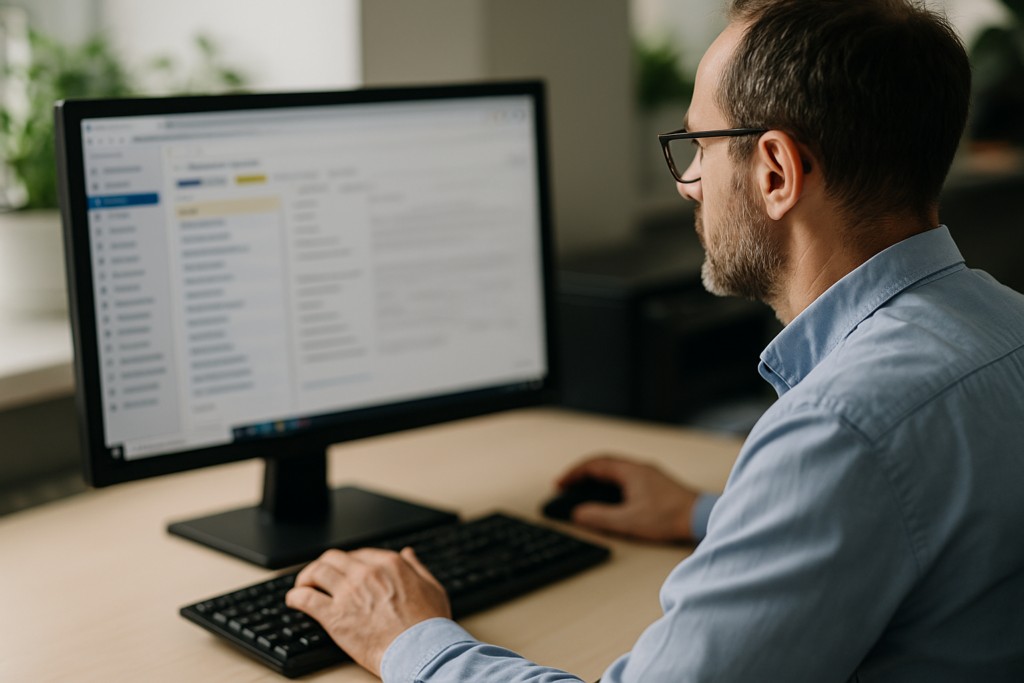Отчетность 1С позволяет отправлять отчеты в ФНС, СФР и Росстат без выгрузок, ручной проверки и переходов между программами. Работа ведется внутри одной системы — с проверкой форм, подписями и получением ответов от ведомств. Но простое подключение сервиса не избавляет от сбоев. Ошибки, зависшие статусы и возвраты чаще всего связаны не с программой, а с деталями, на которые редко обращают внимание.
Зачем автоматизировать сдачу отчетности
Работа с отчетностью часто связана с ошибками, задержками и ручной проверкой данных. Проблемы возникают не из-за сложности задач, а из-за повторяющихся действий, устаревших форм и технических сбоев. Автоматизация снижает эти риски и упрощает весь процесс.
Основные трудности, с которыми сталкиваются пользователи:
- Непринятые отчеты из-за неактуальных форм.
- Ошибки при отправке в контролирующие органы.
- Сбои в работе электронной подписи и криптопровайдера.
- Отсутствие ответа или статусных уведомлений.
- Ручное обновление отчетных форматов.
Автоматизированная отправка позволяет исключить большую часть подобных ситуаций. При правильной настройке система сама контролирует актуальность форм, проверяет структуру файлов и оповещает об отклонениях. Это экономит время и снижает вероятность ошибок.
Как работает сервис 1С-Отчетность
Сервис встроен в систему и не требует сторонних решений. Он позволяет формировать, проверять, подписывать и отправлять документы в Федеральную налоговую службу, Социальный фонд и Росстат.
Функциональные возможности включают:
- Формирование отчетов по актуальным форматам.
- Проверку структуры, реквизитов и подписи до отправки.
- Электронную отправку напрямую из интерфейса.
- Получение ответов и уведомлений без задержек.
- Хранение архива отправленных документов.
Сравнение ручной и автоматизированной работы
| Функция | Ручной процесс | Через Отчетность 1С |
| Обновление форм | Требуется искать и устанавливать | Происходит автоматически |
| Проверка перед отправкой | Зависит от пользователя | Встроена в процесс отправки |
| Отправка | Через отдельные сервисы | Прямо из интерфейса 1С |
| Ответы ведомств | Нужно отслеживать вручную | Приходят в систему автоматически |
| Уведомления | По почте или через оператора | Отображаются внутри программы |
Интерфейс сервиса понятен и не требует длительного обучения. Он доступен во всех популярных конфигурациях — от бухгалтерии до комплексных решений.
Что нужно для запуска автоматизации сдачи отчетности
Чтобы система работала корректно, нужно провести базовую настройку. Этот этап часто упускается, из-за чего появляются ошибки.
Рекомендуемые шаги:
- Убедиться в актуальности версии программы 1С.
- Настроить криптопровайдер (например, КриптоПро или VipNet).
- Добавить действующую электронную подпись и связать ее с организацией.
- Открыть мастер подключения сервиса и пройти все шаги.
- Проверить права пользователей и доступ к разделу отчетности.
- Включить обновление форм и напоминания о сроках.
Если организация работает с несколькими юридическими лицами, имеет смысл использовать личный кабинет внутри 1С. Там отображаются статусы по каждой компании, видно, что отправлено, а что — нет.
Как избежать типовых ошибок при сдаче отчетов
Даже после настройки возможны сбои, но почти все из них устранимы. Важно понимать, где искать причину.
На что стоит обратить внимание:
- Сертификат должен быть действующим и выдан на нужную организацию.
- Настройки обмена должны соответствовать регламентам поставщика связи.
- Антивирус может блокировать отправку — особенно при первом запуске.
- В журнале обмена фиксируются все действия — важно регулярно его просматривать.
- Перед отправкой можно выполнить тестовую проверку — она покажет форматные ошибки.
Если какие-то статусы не приходят, это повод проверить подключение и настройки криптопровайдера. Также стоит убедиться, что сервис не блокируется прокси или антивирусом.
Преимущества сервиса 1С-Отчетность
Многие по привычке работают вручную, считая, что так надежнее. Но практика показывает обратное: при автоматизации меньше забытых сроков, меньше возвратов и меньше сбоев.
Преимущества автоматизированной отправки:
- Снижение количества технических ошибок.
- Меньше ручной работы, особенно в отчетные периоды.
- Быстрое обновление форм без участия пользователя.
- Интеграция со всеми нужными ведомствами.
- Подходит как для малого бизнеса, так и для больших компаний.
Система работает одинаково стабильно вне зависимости от масштаба организации. Главное — правильно настроить и не забывать проверять статусы.
Финальные рекомендации по подключению сервиса Отчетность 1С
Если сервис уже подключен, стоит убедиться, что все настроено корректно. Если нет, пройти мастер подключения и включить автоматическое обновление форм.
Рекомендуется:
- Проверить релиз 1С и актуальность всех компонентов.
- Обновить сертификат, если срок действия истекает.
- Настроить права доступа, чтобы исключить ошибки отправки.
- Включить напоминания о сроках сдачи.
Эти действия займут не больше часа, но помогут избежать десятков повторяющихся проблем в будущем.
Вопросы и ответы
Скорее всего, не установлен или неправильно настроен криптопровайдер. Также проверьте срок действия сертификата и его соответствие ИНН организации.
Откройте журнал обмена и проверьте статус. Если нет отправки — причина чаще всего в ошибках формата, недействительном сертификате или проблемах связи.
Частая причина — блокировка соединения антивирусом или настройками прокси. Также стоит проверить правильность адресов сервисов в настройках обмена.
Нет. Если включено автоматическое обновление в настройках 1С, формы подгружаются при каждом релизе. Но рекомендуется периодически проверять наличие обновлений.
Используйте встроенную проверку перед отправкой. Она анализирует структуру, реквизиты и предупредит о несоответствии.